激光头调整技巧
cd机激光头的清洗和调整

光驱激光头的清洗和调整口众所周知,光驱依靠激光头来识别、读取光盘信息和抬取各种伺服误差检测信号,因此一旦激光头出现故障,光驱就不可能正常工作和使用。在维修光驱时,光学模组的故障率较高,而其中因积有一定尘埃、粉粒等杂物导致光学模组故障占绝大多数。一般灰尘吸附于在激光头的两具部件,即物镜表面和激光头内部。物镜表面清洗 物镜表面的灰尘较明显,易于判断。正常的物镜表面应光亮、干净、呈锃蓝色,且无伤痕和表面蓝色薄膜脱落变色、变形现象。物镜表面灰尘的清除切忌使用酒精、磁头清洁剂等任何有机溶剂,而应选用洁净的镜头纸或无水脱脂棉进行清洗。激光头物镜表面均有一层蓝色激光增透薄膜,这层有机薄膜主要成份为Mg (氟化镁),有着保护物镜表面作用。若使用有机溶剂清洗就可能将其溶解掉,从而改变物镜性能,等致物镜损坏。正确的清洗方法是:使用洁净的无水脱脂棉纤,将棉球稍微裹紧,在物镜表面从内向外轻轻擦试干净即可。在擦拭过程中不应用力过猛,一定要防止将物镜线圈碰歪变形,否则将会导致物镜焦距变长(变短)。激光头清洗光驱使用一定时间(或外部工作环境恶劣)后,大量尘埃就会聚集处于物镜下面的反射棱镜上。为了准确判断激光头是否须清洗,可采用以下方法进行判别:清洁物镜表面尘埃后,接通光驱电源,不放人光盘,在光驱进入聚焦搜索、激光管发光状态时.从激光头的删面观察激光束,如激光束光亮集中、明 42? 亮、无毛刺现象,则说明激光头内部无尘埃;如激光束看似散光,且伴有毛刺现象,则一般多为激光管衰老所致。这个用王 斌肉眼进行判断的方法较难把握,通常需维修人员长期积累维修经验方可(或采用对比法,将其与好光驱对比观察)。激光头内部尘埃一般处于物镜下面的光学镜片表面,这时需拆开激光头或拆下物镜对其内部进行清洁处理。对于光驱播放“择碟”、读盘困难等早期故障的处理,虽然通过调整电位器增大激光量可消除这些故障,但会加大激光管的输出电流,加速了激光管的老化,调整过大时还会烧毁激光管。因此,对激光头早期故障绝不能采用随意增大激光量的方法来维修,其正确方法是:首先清洁激光头物镜表面和内部灰尘;若故障现象仍未消失,则需检测、排除物镜线圈偏斜或损坏等故障;若仍未能排除此故障,此时才可调整电位器的大小来调整激光量。光量电位器的调整只能轻微调节,其电位器触点位置角度每次应小于或等于10。,直至调整好为宜。一般来说,激光头的光量电位器触点放置角度最大不超过9点和3点钟位置(“几点钟位置”指对应于时钟相应位置),如达到或超过9点至3点钟位置才能使用或仍不能使用时,说明激光管已严重老化,须更换激光头或激光管。值得注意的是。光量电位器大小的调整是顺时针增加光量,逆时针减弱光量。
激光切割机引线设置方法【技巧】

大家知道激光切割机添加引线怎么设置自动区分内外模吗?下面小编与您一同分享,希望对各位有所帮助。
1、控制激光头方向按键首先看到面板上面的四个箭头方向键是用来控制激光头的移动方向的,很多时候想要让激光头移动到合适的位置,却不知道怎么移动。
其中“向前”按键代表的是激光头往上移动;“向后”按键代表的是激光头向下移动;“向左”按键代表的是激光头向左移动,“向右”按键代表是的向右移动。
当然,还可以选择45°移动激光头(向后方向键+向右方向键)。
2、菜单然后看到菜单里面有着很多功能,这次以Z轴为例,Z轴是用来控制平台升降的,其中向右方向键代表的是平台下降,向左方向按键代表的是平台上升。
当材料占据的空间较大的时候,可以巧用这个菜单中的升降平台的功能,让材料放置合适的位置,方便工作。
3、文件到这里,可以把文件导入到机器里面,依次使用上面的步骤调整好激光头,按下“定位”键,再按下“边框”,确定机器工作的范围。
最后按“启动/暂停”按钮,机器开始加工。
4、复位接着就是看到“复位”按键,当机器出现异常的时候,可以直接按“复位”键,机器就会进入复位,此时可以在操作面板上面选择是否退出。
5、点射点射键,主要是用来测试或者辅助定位。
不少人发现光路偏了,或者想要测试激光头是否有出光,那么这个时候,可以利用这个点射的功能进行测试。
6、速度当有时候激光头的走动很快或者很慢的时候,就应该想到是这个速度设置的问题。
利用控制面板上面的速度键,可以设置激光头面板默认的速度。
调制到合适的速度即可。
7、最后是最小功率和最大功率当在加工工作的时候,往往会在机器上面设置一个机器工作的加工最小功率以及最大功率,保证激光在工作的时候会在这个值内运营,保障加工的效果。
这样激光切割机的操作就完成了。
人体如果有了足够的健康程度,对于激光切割机的稍微辐射是可以抵御的。
所以激光切割机操作人员要注意酌情多吃一些胡萝卜、豆芽、西红柿、瘦肉、动物肝等富含维生素A、C和蛋白质的食物,经常喝些绿茶等等。
激光切割机精度判断调节方法【技巧】

激光切割机的精度影响着切割质量,因此我们在操作激光切割机的时候会时刻注意到它的精度问题,那么如何判断最佳的切割焦距呢?又是通过哪些方法调节激光切割机精度呢?大概分为以下三个方法。
1、焦点激光的光点被调成最小的时候,进行点射建立最初效果,通过光斑效果的大小来判断焦距位,我们只要认准激光的光点到了最小的时候,那么这个位置就是最佳的加工焦距,进而开始加工工作。
2、在激光切度割机调试的前部分,我们可以利用一些调试纸,工件废料来点射判定焦距位置的准确性,移动上下激光头高度的位置,激光光斑大小点射时就会有不同的大小变化。
多次进行不同位置的调整,找出最小的一个光点位置来确定知焦距和激光头的最佳位置。
3、激光切割机在安装完毕后,会在数控切割机的割嘴上装一个划线装置,道通过划线装置划一个模拟切割图形,模拟图形为1m的正方形。
内置一个直径为1m的圆,四角分别划上对角线,划完后,用测量工具测量所划的圆是不是和正方形的四个边相切。
正方形对角线长度是否为√2(开根号得出的数据约为:1.41m),圆的中版轴线应该平分正方形的边,及中轴线与正方形两条边相交的权点到正方形两边交点的距离应该为0.5m。
测试对角线和交点之间的距离,即可判断出设备的切割精度。
扩展资料:激光切割机怎么调节参数:对于初入行的新手,遇到切割质量不佳时都会犯难,面对众多的参数不知该如何调整。
下面简单介绍下会遇到的问题及解决方法。
影响切割质量的参数有:切割高度、割嘴型号、焦点位置、切割功率、切割频率、切割占空比、切割气压及切割速度。
硬件条件有:保护镜片、气体纯度、板材质量、聚集镜及准直镜。
遇切割质量不佳时建议先进行一般性检查,一般性检查主要检查内容及顺序是:1 切割高度(建议实际切割高度在0.8~1.2mm之间),如实际切割高度不准,则需要进行标定。
2 割嘴检查割嘴型号及大小是否用错,如果是正确的检查割嘴是否有损坏,圆度是否正常。
3 光心建议用直径1.0的割嘴进行光心检查,检查光心时焦点最好在-1~1之间。
如何调整光驱激光头功率
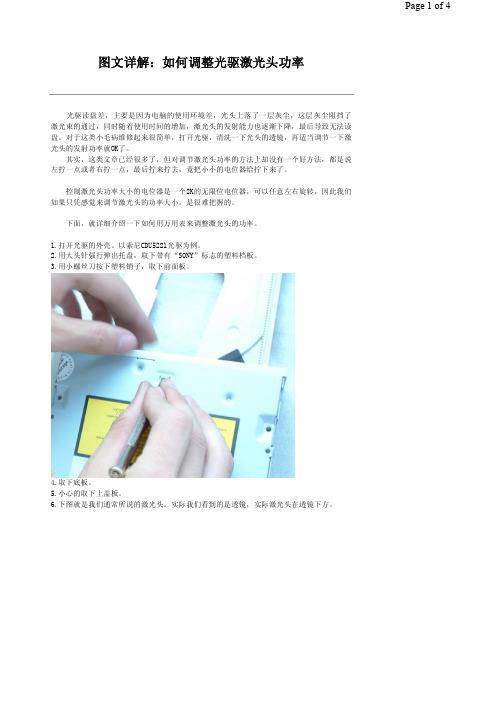
图文详解:如何调整光驱激光头功率光驱读盘差,主要是因为电脑的使用环境差,光头上落了一层灰尘,这层灰尘阻挡了激光束的通过,同时随着使用时间的增加,激光头的发射能力也逐渐下降,最后导致无法读盘。
对于这类小毛病维修起来很简单,打开光驱,清洗一下光头的透镜,再适当调节一下激光头的发射功率就O K 了。
其实,这类文章已经很多了,但对调节激光头功率的方法上却没有一个好方法,都是说左拧一点或者右拧一点,最后拧来拧去,竟把小小的电位器给拧下来了。
控制激光头功率大小的电位器是一个2K 的无限位电位器,可以任意左右旋转,因此我们如果只凭感觉来调节激光头的功率大小,是很难把握的。
下面,就详细介绍一下如何用万用表来调整激光头的功率。
1.打开光驱的外壳。
以索尼C D U 5221光驱为例。
2.用大头针强行弹出托盘,取下带有“S O N Y ”标志的塑料档板。
3.用小螺丝刀按下塑料销子,取下前面板。
4.取下底板。
5.小心的取下上盖板。
6.下图就是我们通常所说的激光头。
实际我们看到的是透镜,实际激光头在透镜下方。
激光头组件的放大图:7.拔下光头与电路板的连接柔性电缆,要不我们在测量电位器阻值时不方便。
8.把光驱架反转过来,让激光头向下,这时我们就看到光头组件背部的形状。
在下方靠近柔性电缆的位置就是光头功率调节电位器。
图文详解:如何调整光驱激光头功率9.下图就是电位器的实物图。
注意电位器有三个引脚,如果用万用表测试时,其中有两个引脚为0,我们只测试量有阻值的两个引脚的阻值的变化。
10.用万用表测量功率调节电位器的当前阻值的大小。
图文详解:如何调整光驱激光头功率11.观察万用表的表头读数,为919O H M 。
12.使用小十字螺丝刀,向顺时针方向,轻轻旋转5-10度。
13.再用万用表测试电位器的电阻值。
14.读其数值,应为原数值的2/3最好,图示读得的数值为666O H M 。
如果过大或过小,再调再测,直到符合要求为止。
15.再精清洗透镜后,把光驱按拆卸的反顺序装好,加电试机,一般情况下,光驱的读盘性能有很大的提高,和新光驱差不多。
UF-1000i 激光头更换注意事项及定位器调整说明
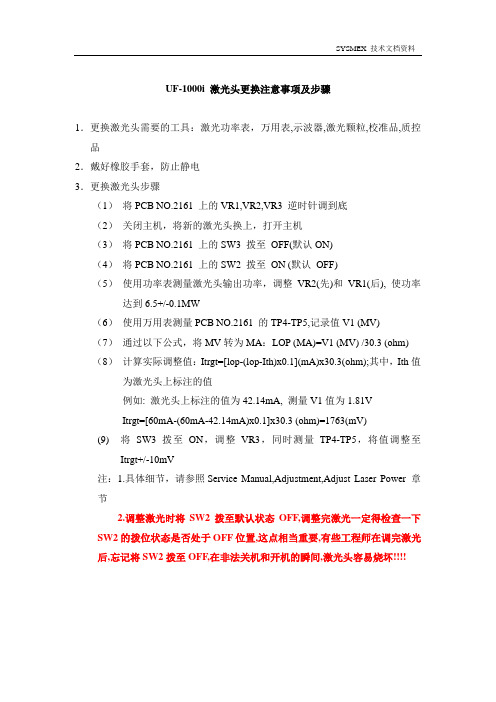
UF-1000i 激光头更换注意事项及步骤1.更换激光头需要的工具:激光功率表,万用表,示波器,激光颗粒,校准品,质控品2.戴好橡胶手套,防止静电3.更换激光头步骤(1)将PCB NO.2161 上的VR1,VR2,VR3 逆时针调到底(2)关闭主机,将新的激光头换上,打开主机(3)将PCB NO.2161 上的SW3 拨至OFF(默认ON)(4)将PCB NO.2161 上的SW2 拨至ON (默认OFF)(5)使用功率表测量激光头输出功率,调整VR2(先)和VR1(后), 使功率达到6.5+/-0.1MW(6)使用万用表测量PCB NO.2161 的TP4-TP5,记录值V1 (MV)(7)通过以下公式,将MV转为MA:LOP (MA)=V1 (MV) /30.3 (ohm) (8)计算实际调整值:Itrgt=[lop-(lop-Ith)x0.1](mA)x30.3(ohm);其中,Ith值为激光头上标注的值例如: 激光头上标注的值为42.14mA, 测量V1值为1.81VItrgt=[60mA-(60mA-42.14mA)x0.1]x30.3 (ohm)=1763(mV)(9)将SW3 拨至ON,调整VR3,同时测量TP4-TP5,将值调整至Itrgt+/-10mV注:1.具体细节,请参照Service Manual,Adjustment,Adjust Laser Power 章节2.调整激光时将SW2拨至默认状态OFF,调整完激光一定得检查一下SW2的拨位状态是否处于OFF位置,这点相当重要,有些工程师在调完激光后,忘记将SW2拨至OFF,在非法关机和开机的瞬间,激光头容易烧坏!!!!PCB NO.2161 定位器调整说明的值,即逆时针调到底的阻值; CW时的阻值为更换激光头后进行功率测量,功率达到6.5MW时VR1,VR2调整的阻值,VR3=3.124千欧为激光最终要求调整达到的阻值说明:每块PCB NO.2161T1的VR1,VR2,VR3阻值不一定相等VR1 逆时针调整到底,阻值大约30~40千欧VR2逆时针调整到底,阻值大约80~100千欧VR3逆时针调整到底,阻值可达0欧以上表中是一块PCB NO.2161调整情况,调整1圈,阻值变化大致为1千欧,更换激光头前需要将PCB NO.2161 上的VR1,VR2,VR3 逆时针调到底,由于很难判断到底,故可测量VR1,VR2,VR3的阻值,当阻值不变化时为调到底的阻值测量方法:(注意务必关机后进行)VR2,VR1,VR3的引脚测试点如上图所示调整前先测量一次阻值, 逆时针(CCW)调整后再次测量阻值并且记录;为了更好的理解VR1,VR2,VR3的功能,如下公式31/2***F R C π= 其中F 表示频率2/P U R = 其中P 代表功率,R 代表R1*R2故:当逆时针(CCW)调整时,VR2,VR1阻值逐渐增大,功率P 减小;VR3阻值逐渐减小,频率F 逐渐降低;这样避免新的激光头在较强的功率和频率下损坏;当顺时针(CW)调整时,VR2,VR1阻值逐渐减小,功率P 逐渐增加;已达到激光头6.50.1MW ±的功率要求;VR3阻值逐渐增大,频率逐渐升高。
新四轮定位激光头初始化及标定

四轮定位激光头初始化及标定
设备维修档案系列技术资料一.激光头初始化:
所谓初始化,就是设置激光头初始值。
在怀疑激光头参数或动态状态有问题时,可以做该操作。
步骤如下:
1.确认激光头处于关闭状态。
2.进入Test(测试)菜单。
3.选择Manual Control(手动控制)选项。
4.按Set default(设定缺省值)命令,此时系统自动进行激光头初始化。
二.观看激光头图象:
1.进入Test(测试)菜单。
2.选择Manual Control(手动控制)选项。
3.按Camera On(打开激光头)命令。
4.进入Display(显示)菜单。
5.选择Wheelgraph(轮胎图象)命令。
6.进入图象界面,观察图象是否正常。
圆圈表示高点位置,图象高低表示镜头离目标远近。
只要高点落于线
性区内,且图形没有明显畸形,就可以正常工作。
7.进入Test(测试)菜单。
8.选择Manual Control(手动控制)选项。
9.按Camera Off(关闭激光头)命令。
以后可以恢复工作。
生产部设备科陈刚
2004-10-12。
欧锐激光技术指南 激光头标定操作步骤

欧锐激光技术指南| 激光头标定操作步骤
第一步:点击BCS100图标打开调高器,点击F1进入标定菜单。
第二步:选择1伺服标定,点击确定;这时激光头会进行上下移动,请勿触碰激光头;确认标定成功点击确定键。
第三步:点击2进入浮头标定界面,按照提示先点击向下键把激光头降低至距离板材5mm 左右,点击确定键,激光头会自动贴到板面进行标定,确定标定结果没问题后点击确定键保存。
第四步:点击F1进入标定菜单,点击3进行自动调整。
注意:调整结束后检查随动增益等级,一般不会低于18级。
激光切割机如何进行有效的调焦

激光切割机如何进行有效的调焦
激光切割机等激光设备的焦距调整是一项在激光切割加工中经常需要注意
的事项,也是必须要非常熟练掌握的一门技巧。
由于激光切割机的焦点处激光的光点是最小的,所以按操作面板上的“点射”建成后,痕迹的光斑大小用来确定焦距位,因为不管怎么调,在激光的光点最小时,就可以认为是在激光加工切割时的激光头及焦距的最佳高度位置。
当我们在调试时,通常都是在激光头的下面放一个供调试的物体,切割的废料等,调整激光头的高度的位置,激光头在不同高度时吼的点射的激光点,观察到光点的大小;因此可以先在较大的高度区域调整激光头的高度,然后再找出光点较小时的区域,然后在这个区域里进行微调激光头的高度位置,在光点最小的时候,我们就确定用这个位置来确定焦距的最佳位置和激光头位置是最佳的位置。
- 1、下载文档前请自行甄别文档内容的完整性,平台不提供额外的编辑、内容补充、找答案等附加服务。
- 2、"仅部分预览"的文档,不可在线预览部分如存在完整性等问题,可反馈申请退款(可完整预览的文档不适用该条件!)。
- 3、如文档侵犯您的权益,请联系客服反馈,我们会尽快为您处理(人工客服工作时间:9:00-18:30)。
用万用表来调整激光头的功率凡是使用过电脑的朋友都知道,光驱只要用了差不多一年,就该挑盘了,有的盘能读,有的盘不能读。
这种情况越来越越严重,最后干脆一张盘也不读了,把盘放进去,“稀里哗啦”地转了半天,可一点光盘图标,只听“铛”一声,“设备未准备好”。
其实,光驱读盘差,主要是因为电脑的使用环境差,光头上落了一层灰尘,这层灰尘阻挡了激光束的通过,同时随着使用时间的增加,激光头的发射能力也逐渐下降,最后导致无法读盘。
对于这类小毛病维修起来很简单,打开光驱,清洗一下光头的透镜,再适当调节一下激光头的发射功率就OK了。
其实,这类文章已经很多了,但对调节激光头功率的方法上却没有一个好方法,都是说左拧一点或者右拧一点,最后拧来拧去,竟把小小的电位器给拧下来了。
这可是我亲自遇到的,还好,自己焊接水平高,从别的报废光驱上拆了一个小电位器换上去修好了。
控制激光头功率大小的电位器是一个2K的无限位电位器,可以任意左右旋转,因此我们如果只凭感觉来调节激光头的功率大小,是很难把握的。
今天,我就详细介绍一下如何用万用表来调整激光头的功率。
1.打开光驱的外壳。
以索尼CDU5221光驱为例。
2.用大头针强行弹出托盘,取下带有“SONY”标志的塑料档板。
3.用小螺丝刀按下塑料销子,取下前面板。
4.取下底板。
5.小心的取下上盖板。
6.实际我们看到的是透镜,实际激光头在透镜下方。
7.拔下光头与电路板的连接柔性电缆,要不我们在测量电位器阻值时不方便。
8.把光驱架反转过来,让激光头向下,这时我们就看到光头组件背部的形状。
在下方*近柔性电缆的位置就是光头功率调节电位器。
9.注意电位器有三个引脚,如果用万用表测试时,其中有两个引脚为0,我们只测试量有阻值的两个引脚的阻值的变化。
10.用万用表测量功率调节电位器的当前阻值的大小。
11.观察万用表的表头读数。
12.使用小十字螺丝刀,向顺时针方向,轻轻旋转5-10度。
13.再用万用表测试电位器的电阻值。
14.读其数值,应为原数值的2/3最好。
如果过大或过小,再调再测,直到符合要求为止。
15.再精清洗透镜后,把光驱按拆卸的反顺序装好,加电试机,一般情况下,光驱的读盘性能有很大的提高,和新光驱差不多。
让老光驱重现活力激光头功率调整详解作者:李玉华出处:电脑报责任编辑:马玺2004-03-03 16:07不少光驱使用一两年后,由于长期服役都会出现读盘能力差、挑碟的情况,甚至明明放入光盘系统却提示“设备未准备好”。
虽然说现在光驱价格并不是很贵,但本着“物尽其用,节省银子”的精神,还是可以动手为老光驱做个“手术”,让它重现活力。
“手术”的原理一说大家都明白:造成光驱读碟能力下降,一般是因为激光头的物镜上沾了一层灰尘,灰尘影响到了激光的发射;或者长期使用后激光头功率减弱了。
清洁激光头物镜不难,调整激光头功率要麻烦一些。
一般光驱上都有一个可变电阻控制着激光头的功率,我们只要稍微调整一下该可变电阻的电阻值,适当加大激光头的功率即可。
所需工具:大小十字螺丝刀、万用表、蒸馏水及棉花棒(图1)。
由于可变电阻可左右旋转,因此有些文章就是让用户凭着感觉去左旋右旋多少角度,这种方法很容易因调节不当造成烧毁激光头的“惨剧”,如果使用万用表来配合调节就方便多了。
共3页。
123具体操作步骤:1.拿起螺丝刀拆下前挡板,然后剥掉光驱的“外衣”,直至看到“裸露”的激光头(图2),实际上我们所看到的是物镜,激光头还在它的下面。
2.把连接激光头组件的排线拆除,通常情况下排线都以插入的方式扣在插槽内的,在拆除时力量不要太大,以免将排线弄断。
拆除排线以后,将激光组件反扣过来,可以看到可变电阻就在排线的上方(图3)。
3.将万用表调至20千欧电阻挡以测量可变电阻的阻值。
可变电阻下有三个引脚,分别标记为左、中(变电阻上方)、右,测量后发现右引脚及中间引脚阻值为零,那么只测量其它两个引脚阻值的变化即可。
先用万用表红笔和黑笔同时接触左引脚和右引脚,量得当前电阻器阻值大小为0.98千欧(图4),记好阻值,并做好当前电阻器可旋转部分所在位置的标记(方便恢复)。
注意,不同的光驱可变电阻的位置、方向会有变化,阻值也有所不同,大家可根据实际情况进行测试。
4.只要减小电阻值,即可增大激光头的发射功率。
通过测量,我这部光驱顺时针旋转是增大功率的(阻值减小),因此接下来以小十字螺丝刀将可变电阻顺时针旋转约5~10度,切勿一下转得太猛,否则容易导致电阻损坏。
再用万用表测量一下电阻值,读取数值为0.68千欧。
建议调整后的阻值为原来的三分之二左右为好,过多或过少都应重做调节。
不同光驱增大功率的方向可能不同,应用万用表测量后再做结论。
5.调整激光头功率后,我们可以“顺便”清洁一下激光头物镜。
用蘸了蒸馏水的棉花棒(可用火柴棒裹少许医用棉花代替,没有蒸馏水纯净水也可以)将激光头上的灰尘擦除,棉花棒每边只可抹一次,就要换另一边再抹。
擦拭时动作要轻,不要用力压而是轻轻一“荡”即可,以免将物镜擦“花”。
6.将光驱按拆卸的相反步骤重新组装好,排线要重新连接妥当。
把光驱连接到电脑并放入光盘测试一下吧。
通常情况下,光驱的读盘能力会有提高。
小结:经过这个“手术”光驱重新焕发出了“活力”,而我们不但节省了银子,又锻炼了自己的动手能力。
如果你的光驱出现了这样的问题,不妨也尝试一下吧!最后,友情提醒大家注意以下几个方面的问题:1.光驱故障包括机械故障、光学系统故障和电子部件故障,在处理时要区分清楚,不要光想着调节激光头功率这一招。
2.在动“手术”前后,尽量用同一张光盘测试调整前后的效果,这样有可比性,显得直观。
3.此方法有一定的危险性,更可能永久损坏光驱,如果光驱本身并无问题,就千万不要没事儿找事儿了。
解析DVD光驱故障如果面板灯亮并且没有异响,那么打开外壳在加电后放入光盘,观察主导电机的工作情况,如果主导电机无动作,就要先检查主导电机的电源供给是否正常、电机的传动皮带是否打滑、断裂。
状态开关是否开关自如,因为如果开关不到位,主导电机得不到启动信号也不能启动。
判断光驱是电路有故障,还是激光头有故障,可以放入一张质量好的正版光盘,应该有下述动作发生:★激光发射管亮(红色),光驱面板指示灯亮★激光头架有复位动作(回到主轴电机附近★激光头由光盘的内圈向外圈步进检索,然后回到主轴电机附近;★激光头聚焦透镜上下聚焦搜索三次,主轴电机加速三次寻找光盘。
如果以上动作发生后,激光发射管熄灭,主轴电机停转,则光驱控制电路和伺服电路正常,有可能是激光头组件有故障。
否则,请检查光驱控制电路和伺服电路是否正常。
现在都是正常就是无法读取DVD碟片!我们都知道可以调节功率来提高光驱的读盘能力,对于DVD同样适用。
在激光头的数据接口部的上方有两个小调节旋钮,用万用表量一下,阻值在1100欧-1200欧之间的为调节DVD-ROM激光功率的,阻值在600欧左右的为调节CD-ROM激光功率。
我们的目地是通过调小阻值来提高功率。
不同的光驱调节时旋转的方向也不一样。
我的明基的DVD.现在的问题是调后的效果是第一次可以识别DVD光盘文件目录但是无法读取里面的文件?请问如何解决?PC电脑向个人家庭影音游戏娱乐中心中心系统转变速度的加快,带动了光驱的快速普及。
如今随着DVD刻录机的不断降价和技术的成熟,越来越多的用户已经将目光瞄准了性能更强的刻录机身上。
做为电脑中寿命最短、损耗最大的光驱而言,出现机械故障和光头老化后往往都不能再继续使用,需要更换新的产品。
但笔者了解的情况是很多用户的光驱并不是因为到了光驱的使用寿命后出现的无法正常使用的问题,而是以许多用户非法操作导致各种软件故障居多,还有一部分是光驱使用过程中不注意维护保养,导致线缆松动或是灰尘过多而引起的各种不读盘等故障,今天笔者将光驱经常出现的故障进行了简单的总结,大家在使用过程中如果遇到以下类似的情况,可以按照笔者的方法去处理,基本上能够使你的光驱起死回生,多为你服务一段时间。
故障一:开机后系统检测不到光驱故障表现:开机会在“我的电脑”中没有光盘驱动器可用,并且进行BIOS后,在IDE 接口上没有任何的光存储设备可用。
故障原因及解决方法:这种现象最大的可能就是由于光驱数据线接头松动或是数据线损坏引起的,电脑主机在移动过程中很可能造成各种插头的松动,长时间不去保养,时间长了便会引起光驱数据线接口脱落或松动。
另外还有一种可能就是光驱的数据线损坏,这种问题不算长见,但也不排除使用劣质的数据线的可能,另外光驱的电脑线松动后也会出现这种问题。
当供电良好还数据线损坏后,我们在开机的一瞬间可以听到光驱机械部分的运转和看到光驱指示灯闪烁,这种情况下是数据线出现了问题,可以更换新的数据线或是查看数据线有无松动来解决问题。
如果发现没有插好,就将其重新插好、插紧。
如果这样仍然不能解决故障,那么我们可以找来一根新的数据线换上试试。
这时候如果故障依然存在的话,我们就需要检查一下光盘的跳线设置了,光驱的跳线与硬盘跳线的设置方法基本相同,都有主从盘之分,如果你是将光驱设置为从盘而光驱的数据线接在主盘上,便不会发现光驱,这时只要将光驱的跳线设置正确后问题一般会迎刃而解。
注意:尽量不要将硬盘与光驱接在同一个IDE接口上分主从盘来使用,目前硬盘大部分使用了SATA接口,因此,在使用光驱时将光驱的数据线占据一个单独的IDE通道来使用最佳,特别是DVD刻录机。
故障二:光驱无法正确的读取盘片数据或是提示无盘故障现象:在将盘片放入到光驱中时,光驱无法正确的读取盘片中的数据,系统提示光驱未就续或是光驱内无盘。
故障原因及解决方法:这种现象大部分出现在使用劣质的光盘所造成的。
不同的光驱对盘片的支持能力不同,因此一些劣质的光盘虽然在其它机器上能够读取,但换一台光驱并不能读取数据的现象是普通存在的,这时只要更换一张质量好的光盘即可。
另外,光驱读取盘片的数据资料是有一定时间的,当我们将光盘放入光驱后,并不能马上就能在我的电脑中看到盘片的信息,光驱也是不能使用的。
待光驱读取资料结束后我们就可以正常的使用了。
对光驱的所有的操作都必需要等光盘指示灯显示为就好位时才可进行操作。
在播放影碟时也应将时间调到零时再换盘,这样就可以避免出现上述错误。
还有一种可能就是光盘没有放置到位,虽然光驱能够顺利的将盘片吞入,但光驱放置不正确也可能造成无法识别盘片信息,从而导致光盘不可用。
故障三:在播放电影时出现画面停顿或破碎现象故障原因及解决方法:在使用劣质的盘片时有时盘片中的某个文件破坏会导致光驱无法顺利读取而出现画面停顿,另外劣质的盘片还会引起画面部分出现马赛克的更象。
如果是一张完好的盘片在播放时也出现以上的故障,那么打开光驱的ATTOCXEC.BAT文件,查看一下AUTOEXEC.BAT文件中的“SMARTDRV”是否放在MSCDEX.EXE之后。
